
Gadgetren – Ditandai oleh seseorang pada sebuah unggahan atau komentar yang berisi tautan untuk membuka video tak senonoh tentu sangat menjengkelkan bagi setiap pengguna di layanan Facebook.
Apalagi usut punya usut, tautan di dalam konten unggahan itu ternyata juga berupa halaman phising yang secara umum berusaha untuk mengelabuhi orang-orang supaya mau membagikan sejumlah data pribadi atau memakai kode berbahaya.
Para pengguna yang sudah paham bahwa itu jebakan tentu dapat bernafas lega, sementara mereka yang terlalu bernafsu lalu mau membuka tautan tersebut tanpa pandang bulu bisa-bisa kehilangan akun Facebook atau data penting lainnya.
Dalang di balik halaman phising tersebut tentu bisa secara mudah mengambil alih salah satu akun setelah mengetahui nama pengguna (email) dan kata sandi dari formulir yang mereka bagikan, apalagi pengguna belum mengaktifkan fitur keamanan tambahan seperti verifikasi dua langkah.
Sejumlah akun yang menandai para pengguna pada tautan video mesum palsu di halaman Facebook bahkan juga disinyalir sebagai korban dalam peretasan itu sendiri. Mereka kemudian dimanfaatkan oleh pelaku untuk memperoleh lebih banyak mangsa.
Kabar baiknya, para pengguna Facebook mempunyai opsi khusus yang bisa dipakai untuk menghapus tag yang menandainya dalam suatu unggahan, foto, maupun komentar.
Cara Menghapus Atau Menghilangkan Tag di Layanan Facebook
Tag di Unggahan Atau Foto
- Buka unggahan yang menandai (jangan klik tautannya)
- Klik More options (ikon titik tiga) di pojok kanan
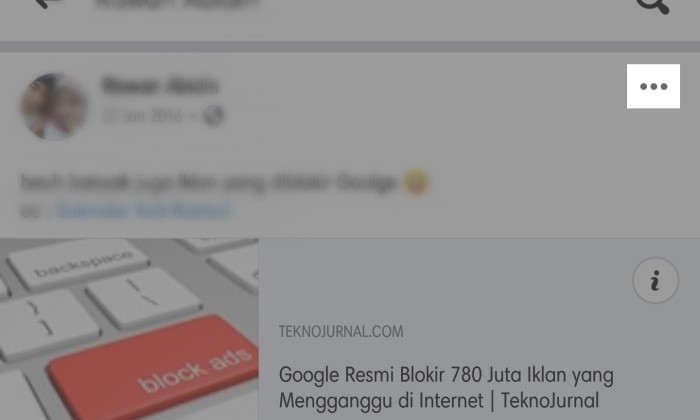
- Pilih opsi Remove Tag
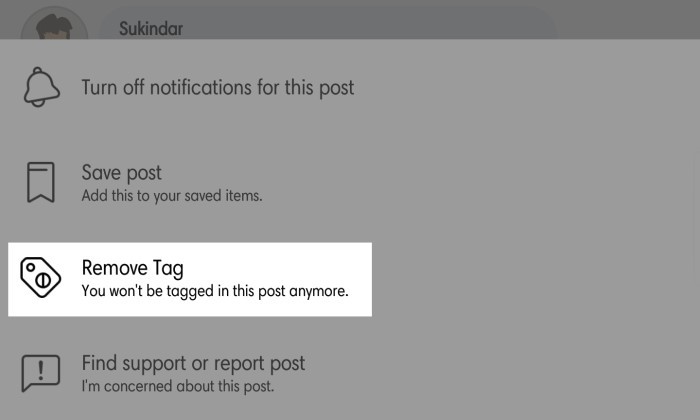
- Konfirmasi dengan menyentuh tombol Confirm jika diperlukan
Sedikit berbeda dengan menghapus tag di unggahan atau foto, para pengguna tidak akan menemukan opsi Remove Tag pada komentar yang dimaksud secara langsung. Untuk melakukannya, kita perlu menempuh cara sebagai berikut.
Tag di Komentar
- Buka profil Facebook
- Klik More options (ikon titik tiga) yang terdapat di bawah foto profil
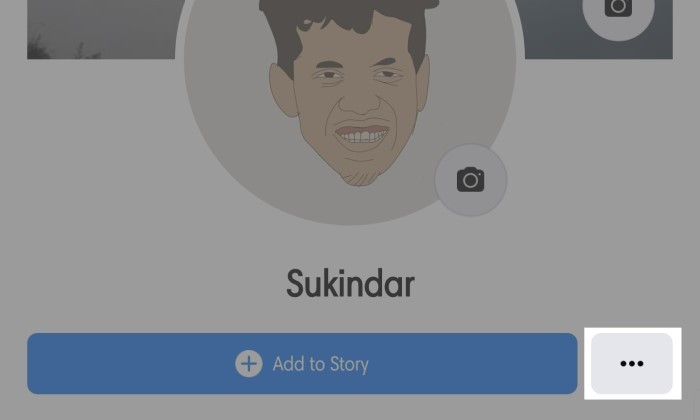
- Pilih menu Activity Log
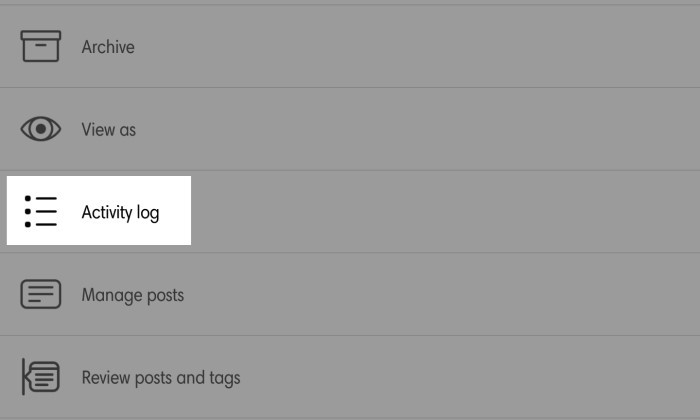
- Jika muncul halaman kosong, klik tombol berwarna biru
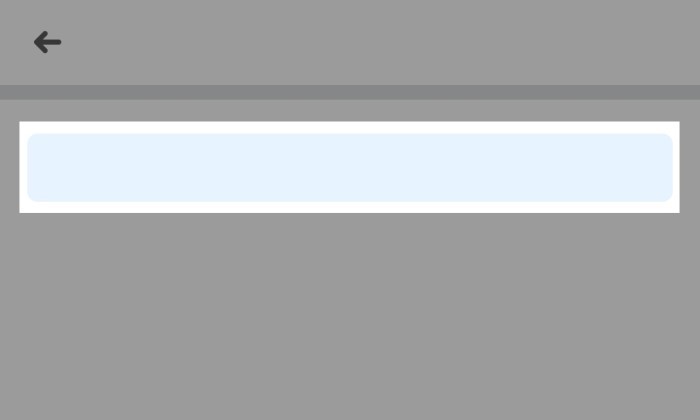
- Cari komentar yang menandai
- Klik tombol More options di sampingnya
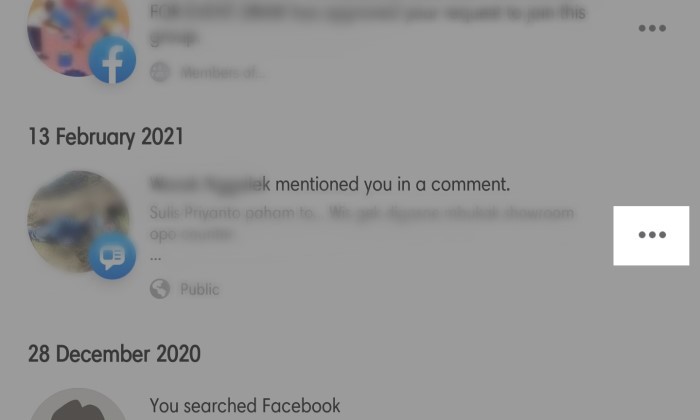
- Sentuh opsi Remove Tag
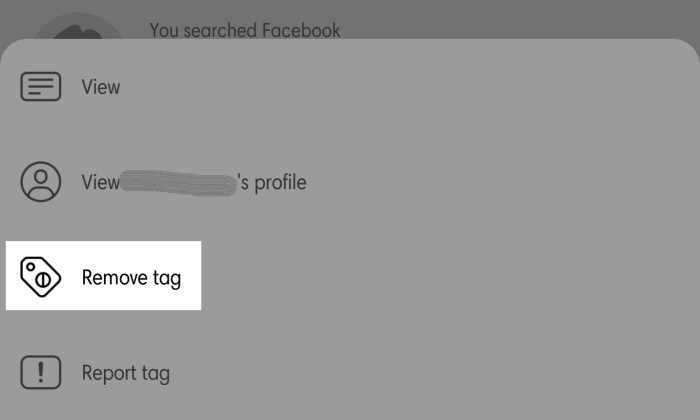
- Konfirmasi dengan tombol Remove
Dengan memilih opsi Remove Tag, penanda pada komentar hingga unggahan akan menghilang. Tautan yang mengarahkan ke halaman profil pengguna pun akan terhapus sehingga tidak bisa diklik lagi.
Sayangnya, belum ada opsi khusus dalam pengaturan yang bisa membatasi siapa saja yang bisa menandai pengguna dalam unggahan atau komentar. Kita sekarang hanya bisa memanfaat opsi Review Tag untuk meninjau lebih dulu tag yang menandai.
Cara Mengaktifkan Review Tag di Facebook
- Klik Menu (ikon garis tiga) di pojok kanan aplikasi Facebook
- Arahkan ke bawah dan pilih opsi Settings & Privacy
- Klik Settings
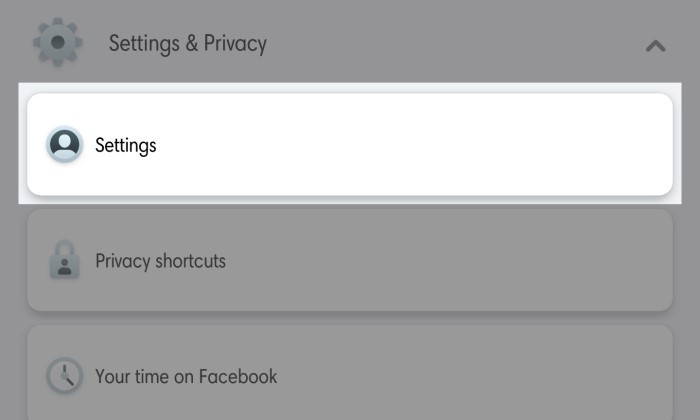
- Cari bagian Privacy lalu klik Profile and tagging
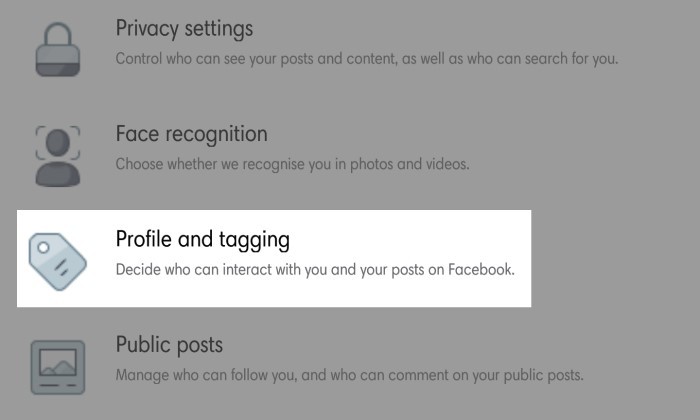
- Pada bagian Review, pilih opsi Review posts you’re tagged in before the post appears on your profile?

- Hidupkan tombol geser untuk pilihan Review Posts You’re Tagged In
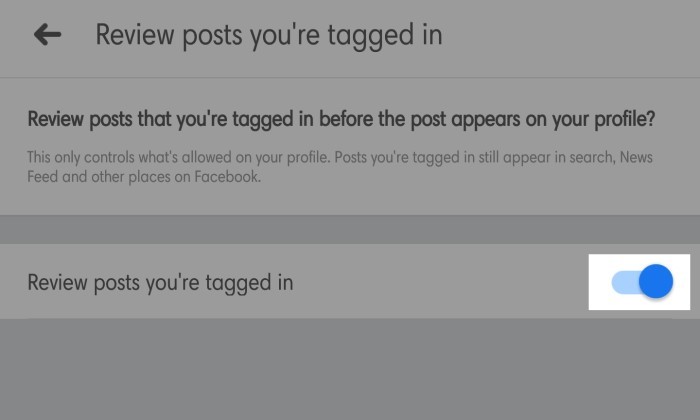
Setelah mengatur setelan Review Tag, pengguna akan mendapatkan kesempatan untuk mengulas lebih dulu semua tag yang menandai sebelum muncul di lini masa. Kita dalam hal ini bisa mengizinkan atau menyembunyikannya.
Perlu diingat, semua metode yang saya jabarkan di atas menggunakan aplikasi Facebook reguler. Jika memakai aplikasi versi Lite atau laman web melalui peramban, kamu perlu sedikit menyesuaikan letak dan penamaannya.












Tinggalkan Komentar